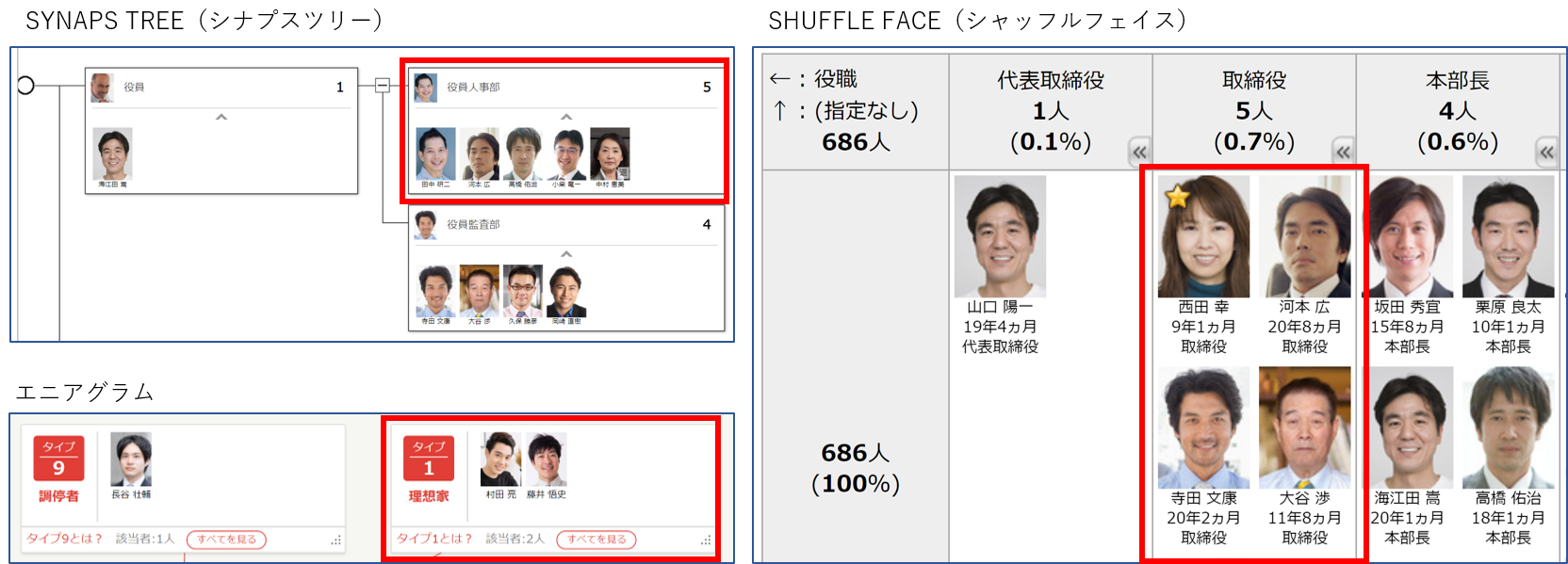下記よりお問い合わせください。
管理者専用お問合わせフォームサポートサイトではよくある質問やエラーメッセージの解説集を掲載しております。
例えば・・・
Q.カオナビから送信したメールが届かない
A.迷惑メールフォルダに入ってしまうことがあります。
対応方法を見る
Q.「他のユーザーがデータ編集中のため、開始できません」のエラー
A.ブラウザバック操作などで編集状態が残っている可能性があります。
対応方法を見る
Q.「401」エラー
A.表示しようとしたページに閲覧権限がない可能性があります。
対応方法を見る
Q.評価の閲覧だけをさせたいメンバーがいる
A.対応方法がいくつかございます。
詳細を見る
![]()
顔写真の並べ替え
まずはじめに
『Step1 シートの作成』で新しくシートを作成しデータを追加しましたが、それだけではまだ管理者(Adm)ユーザーがプロファイルブックやシートガレージで閲覧ができるだけです。
登録した項目をカオナビで「使える」ようにするには、カスタム設定が必要です。
Step2~Step5では、カスタム設定を行うと何ができるようになるのかを説明します。
まずは顔写真を並べ替えることができる『ソートキー』です。
ソートキーの設定
顔写真の並べ替えを行うためには、並べ替えたい項目を『ソートキー』の中から指定する必要があります。
ソートキーに利用する項目の設定はカスタム設定>ソートキーから行ってください。
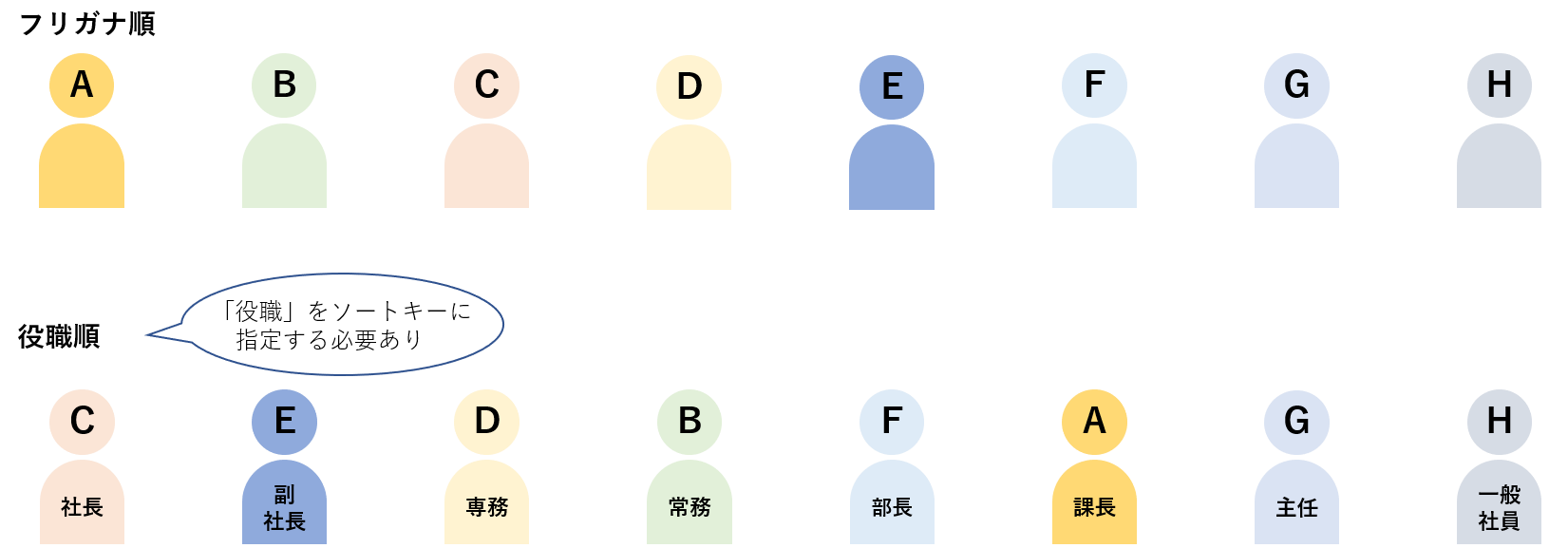
できるようになること
ソートキーに指定した項目の昇順/降順で、様々な機能において顔写真を並べ替えられるようになります。
社員番号、フリガナ、年齢、性別、入社日はあらかじめソートキーの項目として設定してあります。
ソートキーが利用できる機能
- プロファイルブック
- シートガレージ(メンバー一覧画面)
- ピックアップリスト(メンバー一覧画面)
- シャッフルフェイス
- ボイスノート(回答者一覧画面)
- シナプスツリー
- コネクトキューブ(受検者一覧画面、タイプマップ)
- エニアグラム(受検者一覧画面、タイプマップ)
利用可能な項目の条件
- 単一レコードシート上にある
- 下記いずれかのパーツで作成されている
テキストボックス/ナンバーボックス/プルダウンリスト/ラジオボタン/日付(カレンダー)/年月(カレンダー)/計算式
各機能の利用イメージ
メンバー一覧画面
プロファイルブック、シートガレージ、ピックアップリスト、コネクトキューブで同様の場所に表示されます。
画像は社員番号の昇順から、役職の昇順に並べ替えました。
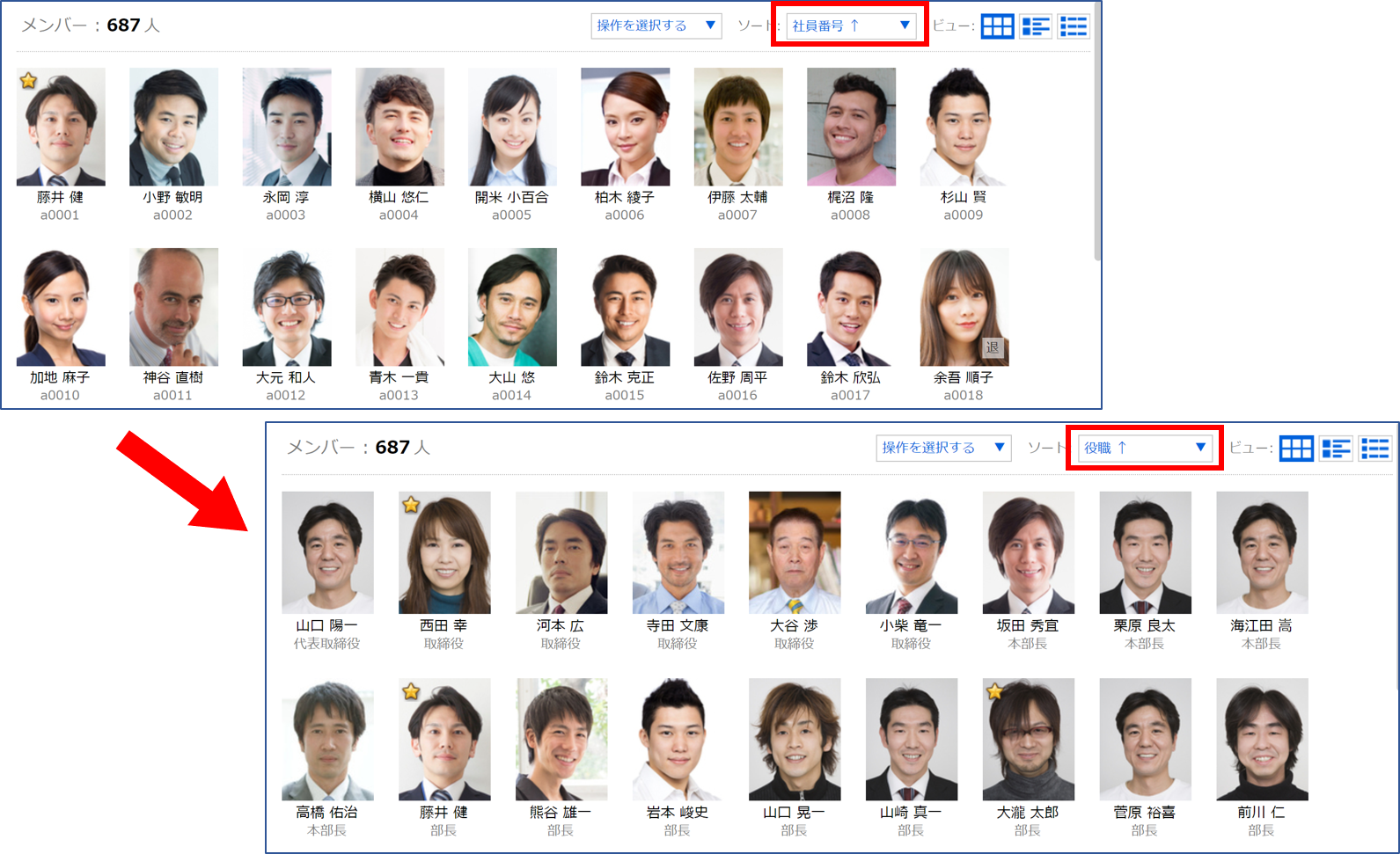
その他の機能画面
シャッフルフェイス、シナプスツリー、タイプマップは、赤枠で囲った部分の顔写真が並び替わります。